电脑蓝屏屏保怎么解决
发布时间:2017-04-06 14:22
大家都知道,电脑是可以设置屏保,但是电脑怎么样设置一个电脑蓝屏屏保出来呢,其实是有方法的。下面小编给大家讲解一下关于电脑蓝屏屏保的解决方法,希望大家喜欢!
电脑蓝屏屏保的解决方法
百度搜索一个蓝屏屏保.

下载到本地,文件如图:

运行一下,看一下效果.如下图:

右键SysInternals Bluescreen.scr 选择添加到压缩文件...

弹出压缩文件设置参数界面.

在压缩选项中设置,创建自解压格式压缩文件.压缩文件名自动变成.exe格式.

高级选项卡中设置自解压选项.

设置解压路径 设置为C:
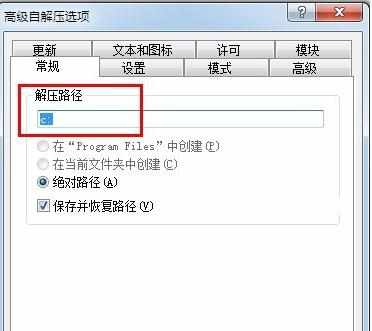
设置解压后运行文件SysInternals Bluescreen.scr

设置解压模式为 安静模式->全部隐藏

添加一个图标和徽标文件.

设置更新模式为解压并替换文件,覆盖方式为覆盖所有文件.

设置完成后确定选项.压缩出一个EXE文件.如下图.

运行一下,出现了蓝屏了.


电脑蓝屏屏保怎么解决的评论条评论